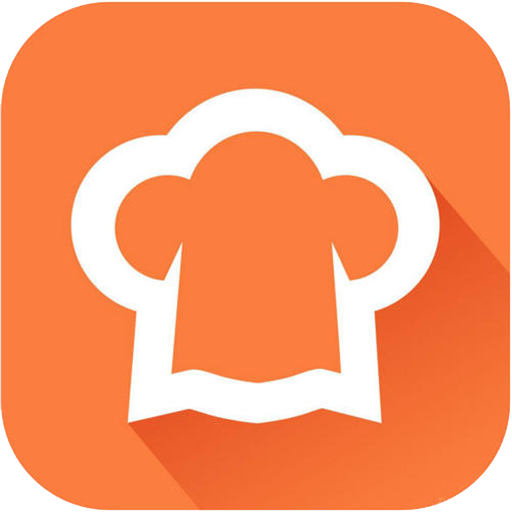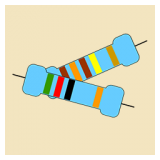苹果iPhone与Mac云同步延迟问题如何解决
苹果设备间的icloud同步功能,为我们带来了极大的便利,使得数据在不同设备间流转变得轻松快捷。然而,有时我们可能会遇到iphone与mac云同步延迟的问题,这可能会影响我们的使用体验。以下是一些多维度解决此类问题的方法,希望对你有所帮助。
一、检查icloud存储空间
icloud存储空间不足是导致同步延迟的常见原因。可以通过以下步骤检查和清理icloud存储空间:
1. 查看icloud存储状态:打开iphone或mac的“设置”应用,找到并点击“icloud”,查看存储空间使用情况。
2. 清理冗余文件:若存储空间不足,请删除不必要的文件或备份,释放空间。
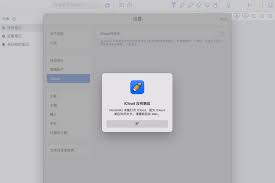
3. 升级icloud存储方案:如需更多存储空间,可选择升级icloud存储计划。
二、优化icloud同步进程
有时,icloud同步进程可能卡住,导致延迟。这时,可以尝试以下步骤来优化同步进程:
1. 结束同步进程:在mac上,打开“应用程序”>“实用工具”>“终端”,输入命令“killall bird”和“killall cloudd”来结束icloud文件同步核心进程。
2. 重置同步状态:在终端中输入命令,重命名用户资源库中的clouddocs文件夹,以重置同步状态。具体操作为:输入“cd ~/library/application⁄⁄ support”,然后输入“mv clouddocs clouddocsold”。
3. 重新登录icloud:在iphone或mac的“设置”中,找到“icloud”,选择“注销”,然后重新登录icloud账户。
三、关闭可能干扰的应用和设置
部分应用或系统设置可能干扰icloud同步,这时可以尝试关闭后台应用或重置相关设置:
1. 关闭后台应用:在iphone上,从屏幕底部向上滑动,关闭不用的应用。在mac上,使用“活动监视器”关闭不必要的进程。
2. 重启设备:重启设备通常能解决很多问题,包括icloud同步延迟。在iphone上,按住电源按钮(或音量减小按钮和电源按钮,取决于机型),直到出现“滑动来关机”提示,关机后再重新启动。在mac上,点击屏幕左上角的苹果图标,选择“重新启动”。
四、检查网络连接和服务器状态
icloud同步依赖网络连接,确保网络稳定至关重要:
1. 检查网络连接:确保设备连接到稳定的wi-fi网络,避免使用数据网络(3g、4g、lte、5g等)进行同步,因为数据网络可能会限制icloud的使用。
2. 查看icloud服务器状态:有时icloud服务器可能会因维护或问题而变得非常缓慢或不可用。可以转到apple的系统状态页面查看当前icloud服务的状态,确保所有相关项目状态显示为绿色。
五、其他解决方法
如果以上方法都无法解决同步延迟问题,可以尝试以下其他方法:
1. 使用其他同步工具:如专业软件coolmuster ios assistant for mac,它可以实现iphone和mac之间的无缝文件共享,包括联系人、消息、笔记、日历等,且支持一键备份和恢复文件。
2. 联系苹果客服:如果以上方法均无效,建议联系苹果客服或查阅苹果官方文档,寻求专业帮助。
icloud同步功能为我们带来了极大的便利,但也可能遇到一些问题。通过检查icloud存储空间、优化同步进程、关闭可能干扰的应用和设置、检查网络连接和服务器状态以及尝试其他解决方法,我们可以有效解决iphone与mac云同步延迟的问题,提升设备使用体验。